In questi giorni, quando gli utenti di Windows 10 provano a scaricare e installare gli ultimi aggiornamenti di Windows, ricevono un messaggio di errore che dice Non è stato possibile installare questo aggiornamento, ma puoi riprovare (0x80070541) . Questo impedisce loro di installare Windows 10 KB5001649 e può davvero farli uscire dal nulla. Ma la buona notizia è che puoi risolverlo risolvendo i problemi di compatibilità e puoi effettivamente scaricare manualmente gli aggiornamenti altrove.
Prova queste correzioni
Potrebbe non essere necessario provarli tutti; semplicemente scorrere l'elenco fino a trovare quello che funziona.
- Esegui lo strumento di risoluzione dei problemi di aggiornamento
- Scarica gli aggiornamenti dal catalogo di Microsoft Update
- Aggiorna Windows con lo strumento di creazione multimediale
- Aggiorna i driver del tuo dispositivo
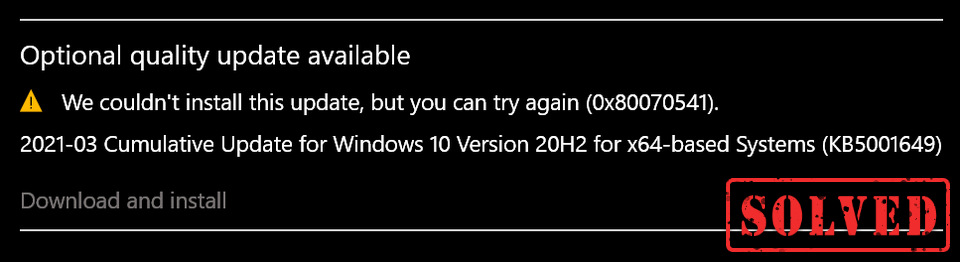
1. Esegui lo strumento di risoluzione dei problemi di aggiornamento
Quando hai problemi a scaricare e installare gli aggiornamenti di Windows, la prima cosa da fare è eseguire lo strumento di risoluzione dei problemi di aggiornamento, che può aiutarti a identificare i problemi che stai riscontrando.
Ecco come eseguire lo strumento di risoluzione dei problemi di aggiornamento:
1) Sulla tastiera, premi il tasto Tasto WINDOWS + I allo stesso tempo per aprire Impostazioni.
2) Fare clic su Aggiornamento e sicurezza .
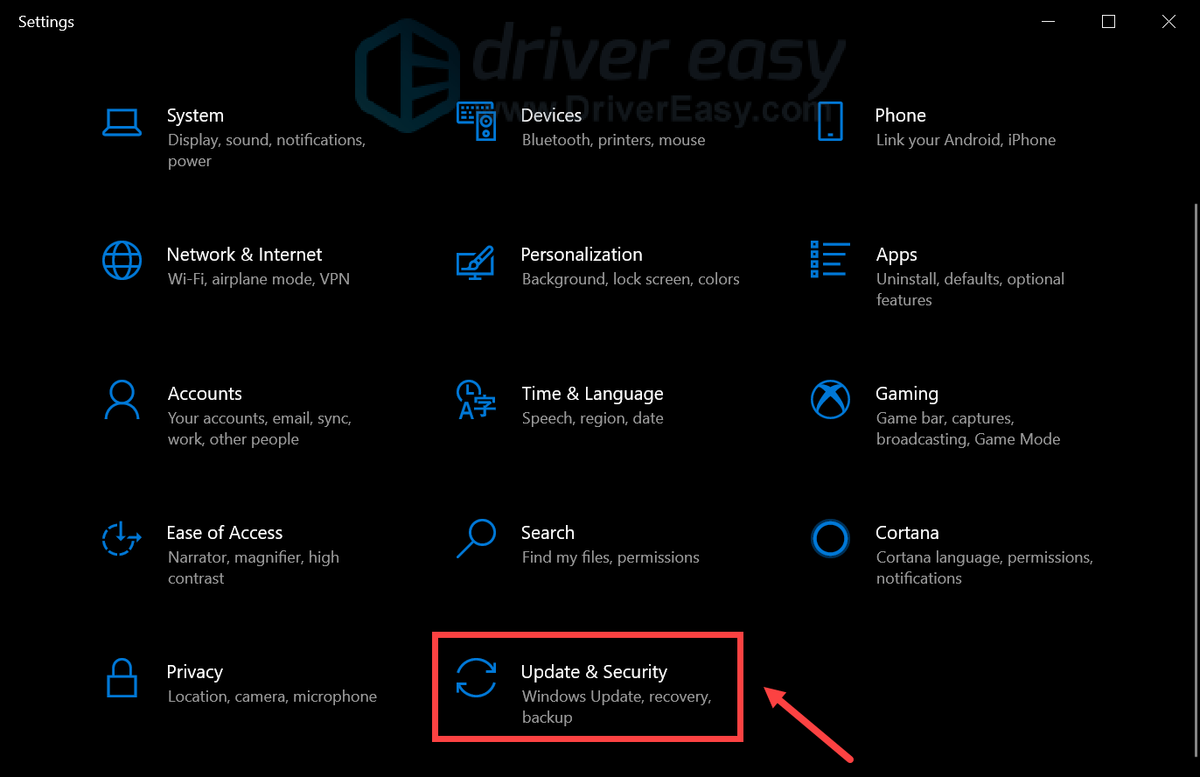
3) Fare clic su Risoluzione dei problemi dal riquadro di sinistra. Sotto Alzati e corri , clicca aggiornamento Windows e vedrai il Esegui lo strumento di risoluzione dei problemi pulsante. Basta fare clic su di esso e avvierà il processo di risoluzione dei problemi e rileverà eventuali problemi che stai riscontrando.
(Alcuni utenti potrebbero dover fare clic Strumento aggiuntivo per la risoluzione dei problemi prima che possano vedere il Alzati e corri sezione.)

Al termine della risoluzione dei problemi, prova a scaricare e installare gli aggiornamenti di Windows per verificare se funziona. In caso contrario, passare alla correzione successiva.
2. Scarica gli aggiornamenti dal catalogo di Microsoft Update
Oltre a scaricare gli aggiornamenti dal menu Impostazioni, puoi farlo manualmente dal sito Catalogo di Microsoft Update:
1) Vai a Sito del catalogo di Microsoft Update .
2) Copia e incolla KB5001649 nella casella di ricerca e premere accedere .
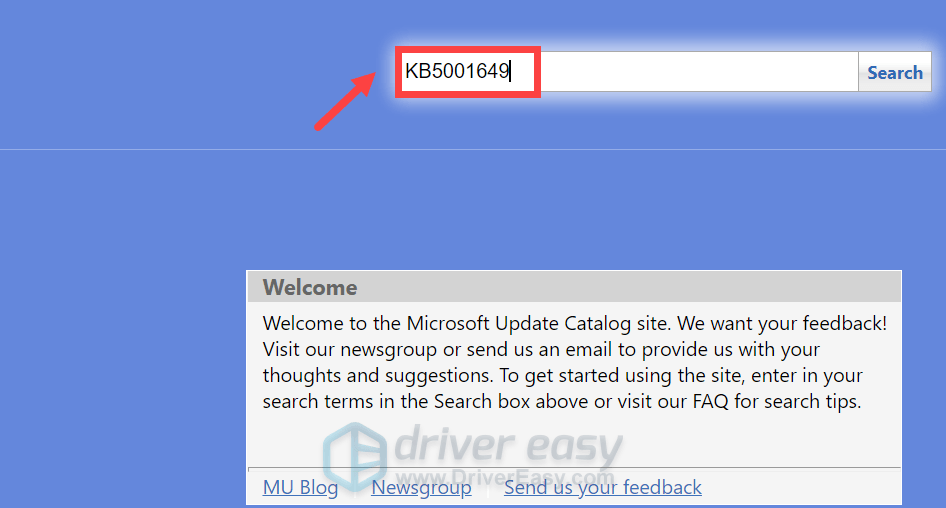
3) Cerca il titolo che corrisponde alla versione di Windows in esecuzione e al tipo di sistema. Quindi fare clic su Scarica e segui le istruzioni sullo schermo per scaricare e installare gli aggiornamenti.
Dopo l'installazione, riavvia il computer.
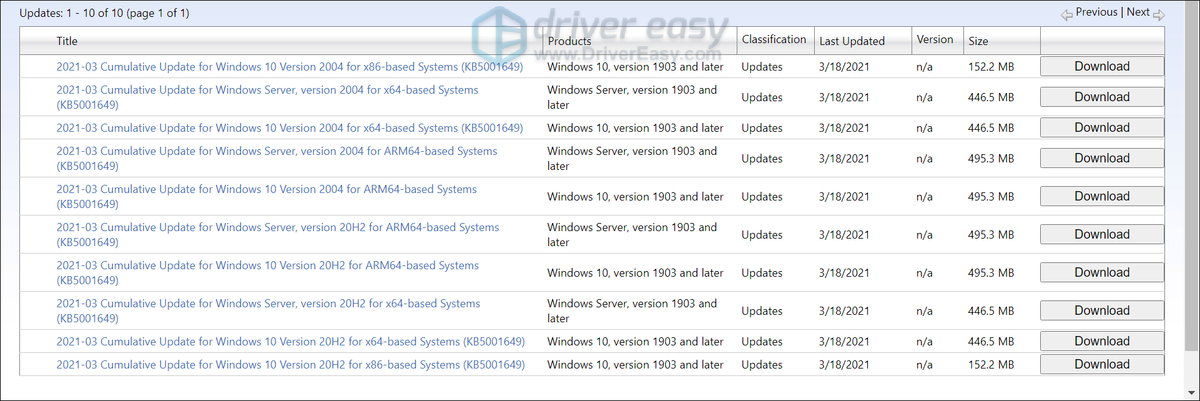
Se non sei sicuro della versione corrente o del tipo di sistema in esecuzione, segui i passaggi seguenti per verificarlo:
1) Sulla tastiera, premi il tasto Tasto WINDOWS + R per aprire la finestra di dialogo Esegui.
2) Tipo vincitore e premi Invio.
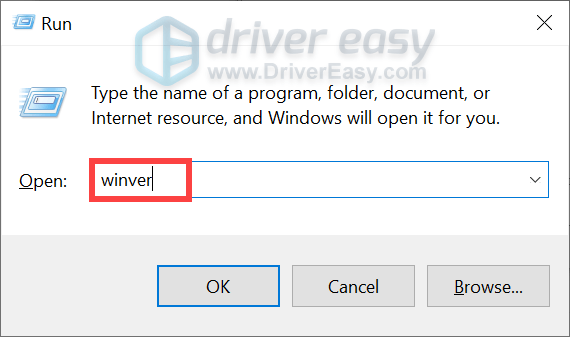
3) Da qui, conoscerai la tua versione di Windows.
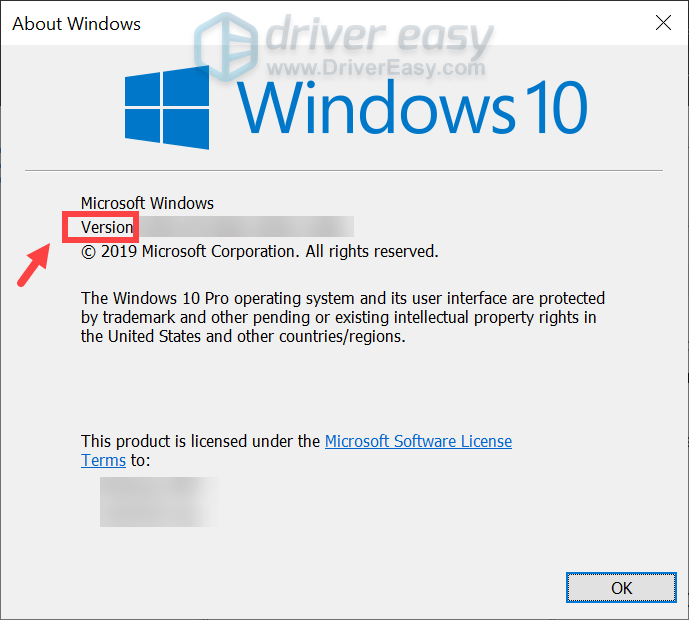
Per controllare il tipo di sistema, segui questi passaggi:
4) Sulla tastiera, premi il tasto Tasto WINDOWS + R allo stesso tempo per aprire la finestra di dialogo Esegui.
5) Tipo msinfo32 e premi Invio.
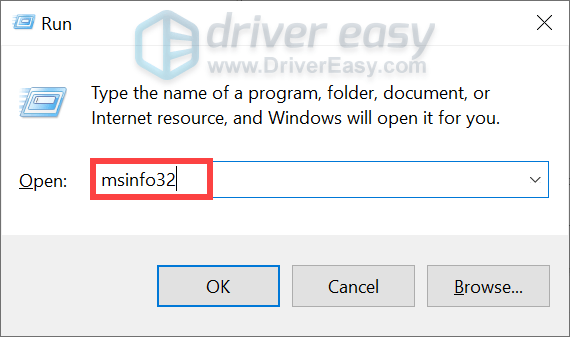
6) Dal Tipo di sistema sezione, conoscerai il tuo tipo di sistema.
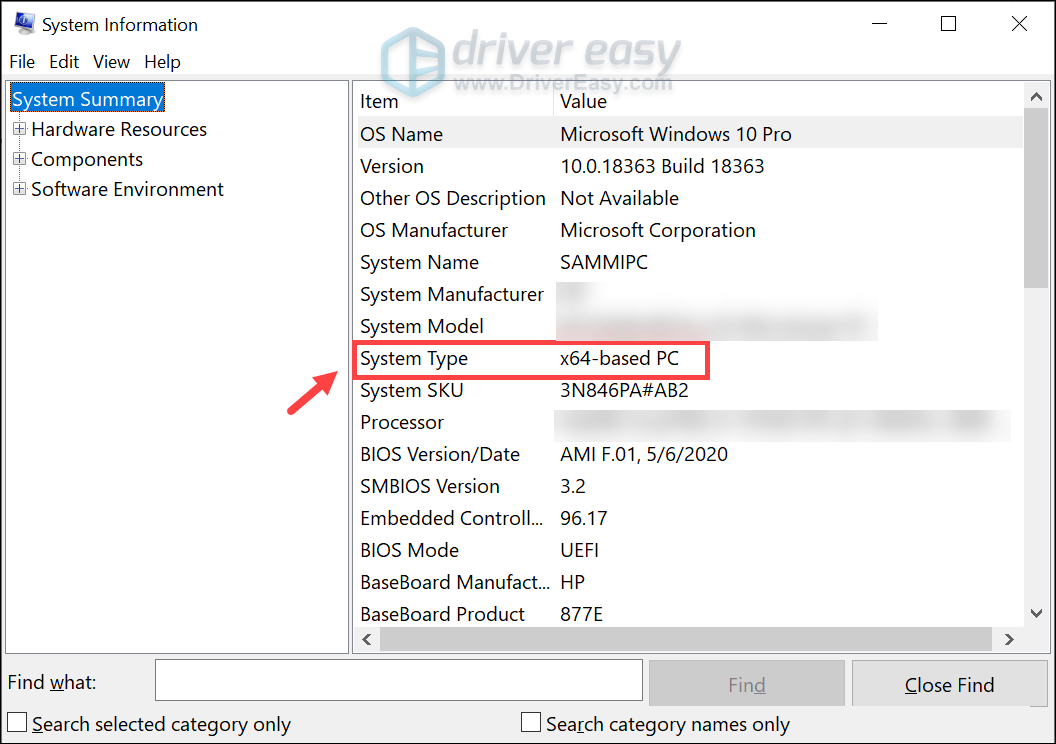
3. Aggiorna Windows con lo strumento di creazione multimediale
Windows 10 Media Creation Tool è uno strumento molto utile per gli utenti per aggiornare Windows 10. Se non sei sicuro di come utilizzare questa utility, segui i passaggi seguenti:
1) Scarica lo strumento di creazione multimediale dalla pagina.
2) Scorri verso il basso fino a Crea un supporto di installazione di Windows 10 sezione e clicca Scarica lo strumento ora .
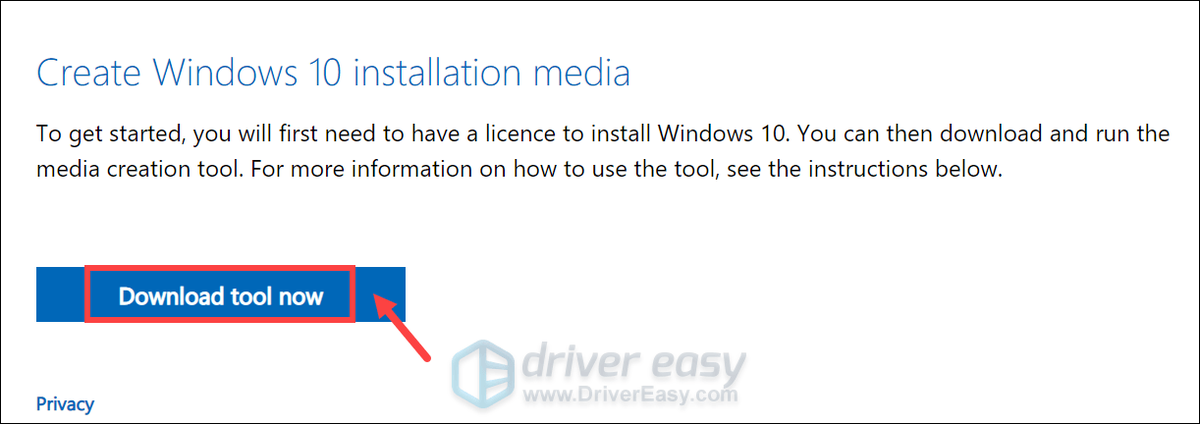
3) Al termine del download, fare doppio clic sul file .exe.
Quindi fare clic su Accettare .
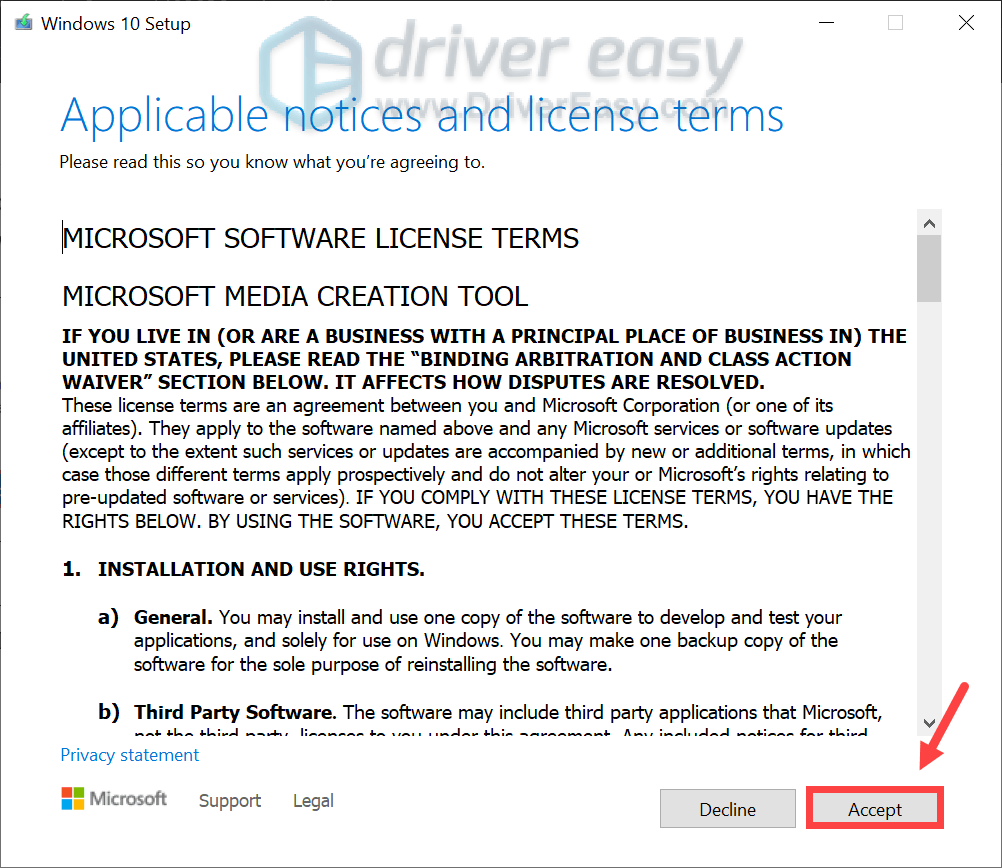
4) Spuntare Aggiorna questo PC ora e clicca Prossimo .
(Se si desidera creare un supporto di installazione con un'unità flash USB o un DVD, selezionare l'altra opzione.)
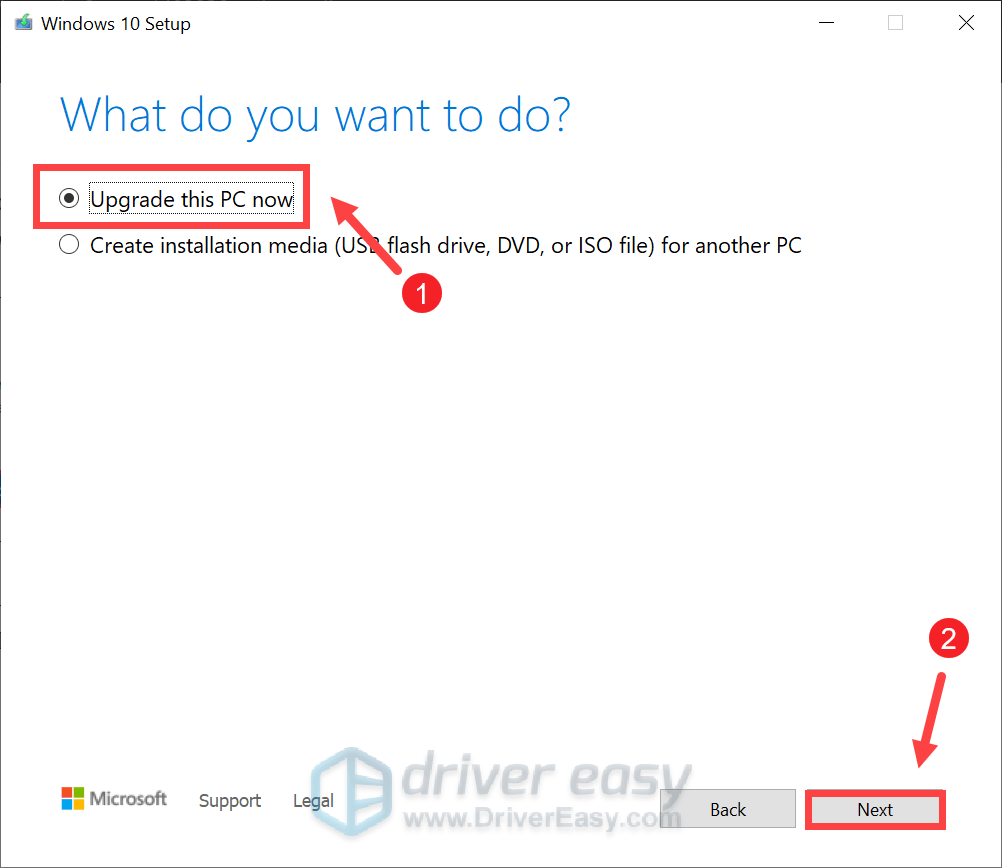
5) Al termine del download di Windows 10, leggere gli avvisi applicabili e i termini di licenza, quindi fare clic su Accettare .
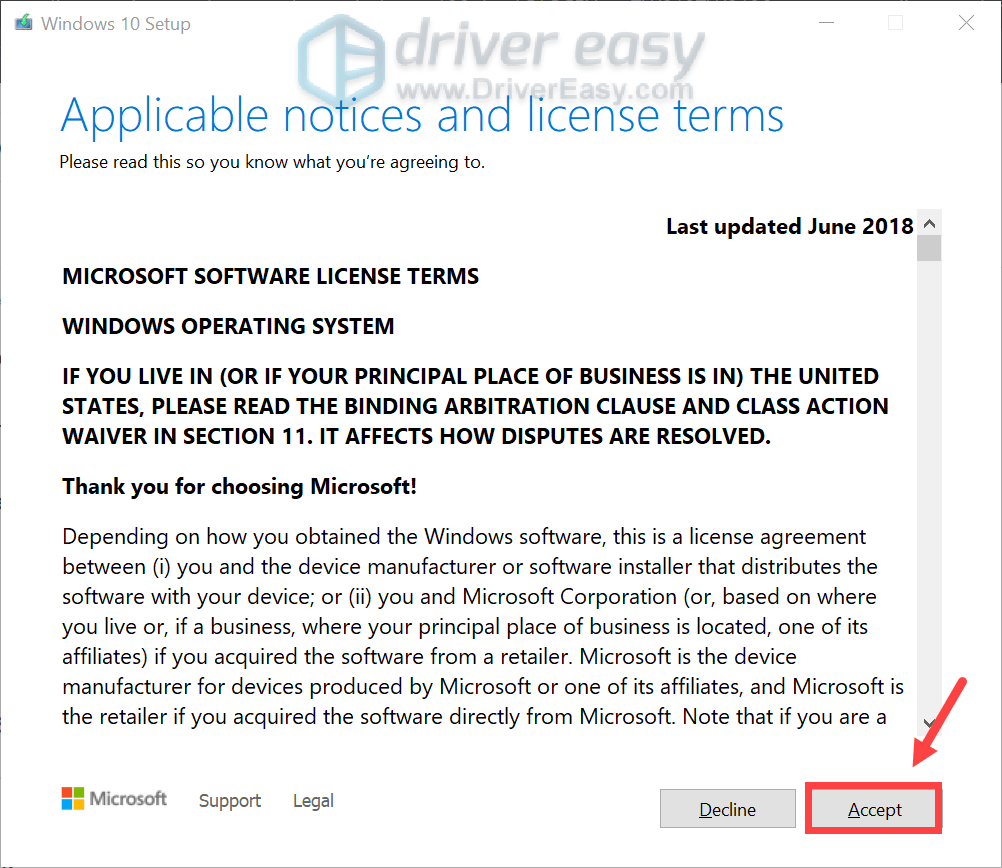
Inizierà a controllare gli aggiornamenti, attendi semplicemente il completamento del processo.
4. Aggiorna i driver del tuo dispositivo
I driver del tuo dispositivo svolgono un ruolo importante nel tuo computer. Quando sono obsoleti o danneggiati, potrebbero sorgere notevoli problemi di prestazioni. Mentre per l'errore di aggiornamento di Windows che stai riscontrando, indica un problema di compatibilità. Per risolverlo, puoi provare ad aggiornare i tuoi driver.
Puoi aggiornare i tuoi driver tramite Gestione dispositivi o scaricare e installare manualmente gli aggiornamenti visitando i siti Web ufficiali dei produttori.
O
Se non hai il tempo, la pazienza o le competenze informatiche per aggiornare i tuoi driver manualmente, puoi farlo automaticamente con Driver Facile . Driver Easy riconoscerà automaticamente il tuo sistema, troverà il driver corretto per il tuo sistema e lo scaricherà e installerà correttamente.
Ecco come aggiornare i driver con Driver Easy:
1) Scarica e installa Driver Easy.
2) Esegui Driver Easy e fai clic su Scansiona pulsante. Driver Easy eseguirà quindi la scansione del computer e rileverà eventuali driver problematici.
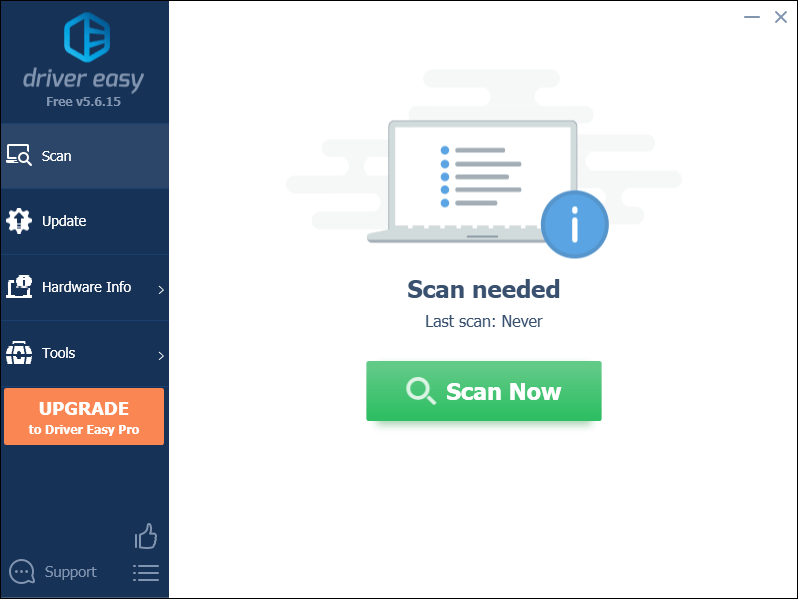
3) Fare clic su Aggiorna tutto per scaricare e installare automaticamente la versione corretta di Tutti i driver mancanti o non aggiornati sul sistema.
(Questo richiede il Versione Pro che viene fornito con supporto totale e un Rimborso di 30 giorni garanzia. Ti verrà chiesto di eseguire l'aggiornamento quando fai clic su Aggiorna tutto. Se non desideri eseguire l'aggiornamento alla versione Pro, puoi anche aggiornare i tuoi driver con la versione GRATUITA. Tutto quello che devi fare è scaricarli uno alla volta e installarli manualmente.)
 La versione Pro di Driver Easy Viene con supporto tecnico completo . Se hai bisogno di assistenza, contatta Il team di supporto di Driver Easy in support@letmeknow.ch .
La versione Pro di Driver Easy Viene con supporto tecnico completo . Se hai bisogno di assistenza, contatta Il team di supporto di Driver Easy in support@letmeknow.ch . 4) Dopo aver aggiornato i driver, riavvia il computer e quindi controlla gli aggiornamenti di Windows per vedere se il problema è stato risolto.
Si spera che tu possa scaricare e installare gli aggiornamenti di Windows 10 ora senza ricevere questo messaggio di errore. Se hai idee o domande, non esitare a scriverci una riga nella sezione commenti qui sotto.



![[Scarica] Driver EasyCAP](https://letmeknow.ch/img/knowledge/33/easycap-drivers.jpg)


